Elenco completo delle funzionalità dell'aggiornamento di Windows 10 ottobre 2020
6 minuto. leggere
Aggiornato su
Leggi la nostra pagina informativa per scoprire come puoi aiutare MSPoweruser a sostenere il team editoriale Per saperne di più
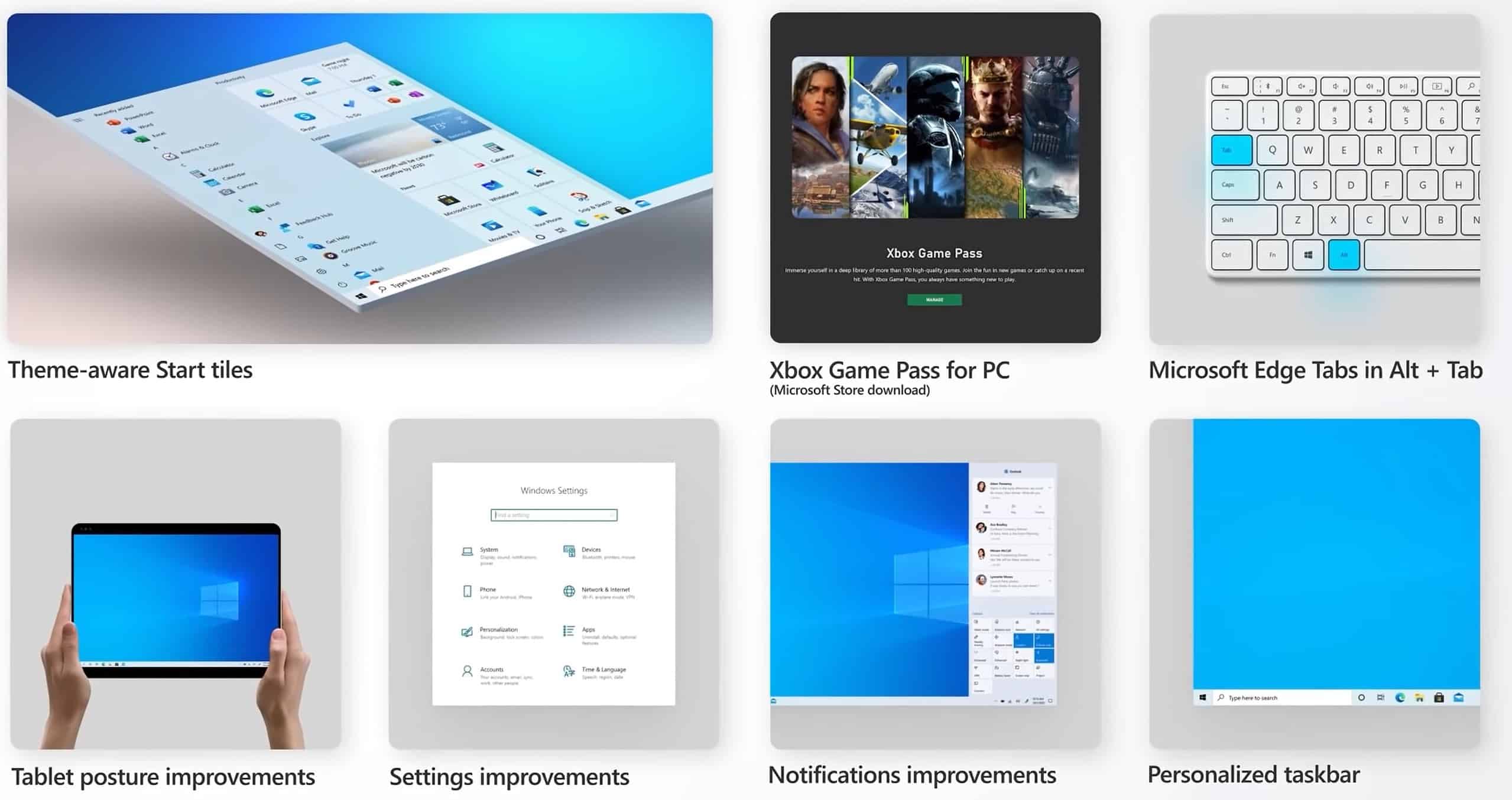
L'aggiornamento di Windows 10 di ottobre 2020, noto anche come Windows 10, versione 20H2, è ora disponibile Disponibile per il download da Microsoft. Questo nuovo aggiornamento include alcune nuove funzionalità tra cui il design semplificato per il menu Start, una migliore esperienza Alt + Tab e altro ancora. Questo aggiornamento include anche diversi nuovi miglioramenti per gli amministratori IT.
Puoi trovare l'elenco completo delle nuove funzionalità nell'aggiornamento di Windows 10 di ottobre 2020 di seguito.
Per l'utente finale
- Riquadri sensibili al tema in Start – Il menu Start ridisegnato ha un design più snello che rimuove le piastre posteriori a tinta unita dietro i loghi nell'elenco delle app e applica uno sfondo uniforme e parzialmente trasparente ai riquadri. Questo design crea un bellissimo palcoscenico per le tue icone, in particolare le icone Fluent Design per Office e Microsoft Edge, nonché le icone ridisegnate per app integrate come Calcolatrice, Posta e Calendario.
- ALT+TAB tra le schede in Microsoft Edge – Abbiamo introdotto ALT+TAB (commutatore di attività) permettendoti di passare da una finestra aperta all'altra in Windows 2.0! In Windows 10, versione 20H2, ora puoi usare ALT+TAB per ruotare non solo le app aperte ma anche le schede in Microsoft Edge. Ora la rotazione di ALT + TAB ti consentirà di aprire Microsoft Edge nella scheda specifica di cui hai bisogno, non solo nell'ultima scheda attiva. È possibile modificare l'esperienza ALT+TAB in Impostazioni > Sistema > Multitasking.
- Notifiche migliorate – Le notifiche di brindisi ora hanno il logo dell'app nell'angolo in alto a sinistra della notifica, così puoi vedere immediatamente da dove proviene la notifica. Abbiamo anche disattivato le notifiche di Focus Assist, che ti dice quando Focus Assist è abilitato, sia tramite regola automatica che abilitandolo manualmente.
- Impostazioni profilo – Continuiamo a migliorare la pagina Impostazioni, aggiungendo funzionalità sempre più classiche del Pannello di controllo. Oltre alle impostazioni aggiunte, abbiamo anche aggiunto un pulsante [COPIA]. Impostazioni> Sistema> Informazioni su così puoi facilmente copiare tali informazioni e incollarle in un ticket dell'help desk. Guarda per ulteriori miglioramenti in arrivo!
- Esperienza con il tablet – In precedenza, quando si staccava una tastiera su un dispositivo 2 in 1, veniva visualizzata una notifica di brindisi che chiedeva se si desiderava passare alla modalità tablet. Se hai toccato Sì, passeresti alla modalità Tablet. Ma selezionando No ti porterebbe il desktop di Windows. In Windows 10, versione 20H2, l'impostazione predefinita è cambiata: la notifica di brindisi non viene più visualizzata e si viene invece portati nella nuova esperienza tablet. Puoi modificare questo comportamento in Impostazioni > Sistema > Tablet.
- Frequenza di aggiornamento del display – Modifica la frequenza di aggiornamento del display, offrendoti un movimento più fluido. Questa modifica può essere effettuata a Impostazioni > Sistema > Display > Impostazioni di visualizzazione avanzate. Si noti che ciò potrebbe richiedere hardware supportato.
- Microsoft Edge (basato su Chromium) – E, naturalmente, Windows 10, versione 20H2 è la prima versione di Windows fornita con il browser Microsoft Edge basato sul motore Chromium.
Per il professionista IT
- Gestione dei dispositivi mobili (MDM) – Come hai fatto con i criteri di gruppo per 20 anni, ora puoi apportare modifiche granulari a utenti e gruppi locali su un dispositivo Windows 10 gestito da MDM utilizzando i criteri MDM di utenti e gruppi locali.
- Pilota automatico di Windows – Sono stati apportati numerosi miglioramenti a Windows Autopilot dalla versione 2004, inclusi Windows Autopilot per HoloLens, Windows Autopilot e co-gestione e miglioramenti alla creazione di report di Autopilot. Per i dettagli su tutto questo e altro, vedere Gestione dei dispositivi Windows con Microsoft Endpoint Manager. Ecco un riepilogo di alcuni dei miglioramenti:
- Pilota automatico di Windows per HoloLens – Conosci HoloLens come quel dispositivo olografico illimitato. I dispositivi HoloLens 2 sono pronti per la commercializzazione, supportano Azure AD, MDM, modalità tutto schermo, BitLocker, Windows Store for Business e Windows Update for Business. Con l'aumento dell'adozione, la configurazione dei dispositivi HoloLens 2 è diventata più semplice, con una modalità di distribuzione automatica di Windows Autopilot per HoloLens 2.
- Windows Autopilot con cogestione – È possibile impostare criteri di cogestione durante la distribuzione di Autopilot per garantire che i carichi di lavoro vengano gestiti dall'origine appropriata.
- Windows Autopilot ESP + sequenze di attività – L'utilizzo di una sequenza di attività come parte di Windows Autopilot consente di sfruttare gli investimenti in Configuration Manager e di riutilizzare tali sequenze di attività per configurare i dispositivi. La sequenza di attività può integrarsi direttamente nella pagina di stato della registrazione (ESP), bloccando l'accesso al desktop fino al completamento della sequenza di attività.
- Miglioramenti ai rapporti sulla distribuzione di Windows Autopilot – Attualmente in anteprima, è possibile monitorare lo stato delle distribuzioni di Autopilot nell'interfaccia di amministrazione di Microsoft Endpoint Manager: endpoint.microsoft.com. Da lì, seleziona Dispositivi > Monitora e scorri verso il basso fino al file Iscrizione sezione. Clic Distribuzione del pilota automatico (anteprima). Man mano che questa sezione cresce, sarai presto in grado di vedere la durata dell'ESP suddivisa in un dispositivo e lo stato di installazione dell'app e dell'ES mirato per l'utente, lo stato dei criteri e altri miglioramenti. Quindi resta sintonizzato!
- Microsoft Defender Application Guard per Office – Microsoft Defender Application Guard, progettato per Windows 10, ora supporta Office! Con questo supporto, puoi avviare documenti di Office non attendibili (quelli che provengono dall'esterno dell'azienda) in un contenitore isolato per evitare che contenuti potenzialmente dannosi compromettano il computer dell'utente o ne sfruttino i contenuti personali.
- LCU + SSU = carico utile singolo – Molti di voi ci hanno chiesto per molti anni di semplificare la distribuzione degli ultimi aggiornamenti cumulativi (LCU) e degli aggiornamenti dello stack di manutenzione (SSU). A partire da Windows 10, versione 20H2, LCU e SSU sono state combinate in un unico aggiornamento cumulativo mensile, disponibile tramite Microsoft Catalog o Windows Server Update Services.
- Segno biometrico più sicuro – Con una maggiore sicurezza di accesso,, Windows Hello offre ora un ulteriore supporto per la sicurezza basata sulla virtualizzazione per determinati sensori di impronte digitali e volti, che protegge, isola e protegge i dati di autenticazione biometrica di un utente.
- Microsoft Edge su Chromium – Ancora più importante per i professionisti IT, stiamo aggiungendo questa funzionalità anche qui! Windows 10, versione 20H2 è la prima versione di Windows fornita con Microsoft Edge su Chromium. Hai bisogno di un motivo per cui dovresti preoccuparti? Te ne do cinque! Vi invito anche a saperne di più sul funzionalità di sicurezza in Microsoft Edge.
Ecco come scaricare l'aggiornamento:
- Apri le impostazioni di Windows Update (Impostazioni profilo > Aggiornamento e sicurezza > Windows Update) e selezionare Controlla aggiornamenti.
- Se viene visualizzato l'aggiornamento e stai utilizzando Windows 10, versione 1903 o successiva, puoi semplicemente selezionare Scarica e installa per iniziare.
- Una volta completato il download e l'aggiornamento è pronto per l'installazione, ti avviseremo in modo che tu possa scegliere il momento giusto per completare l'installazione e riavviare il dispositivo, assicurandoti che l'aggiornamento non interrompa le tue attività.
Fonte: Microsoft








